Hogyan vehet részt a pályázatban?
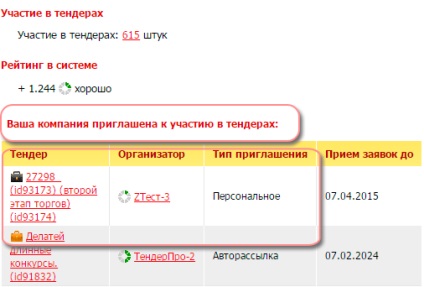

Olvassa el figyelmesen a pályázati feltételeket (Általános információfül). Az ajánlatnak meg kell felelnie a pályázat szervezőjének. A pályázati szervezők nem fogadhatják el az ajánlatot, amely nem felel meg a megadott feltételeknek.
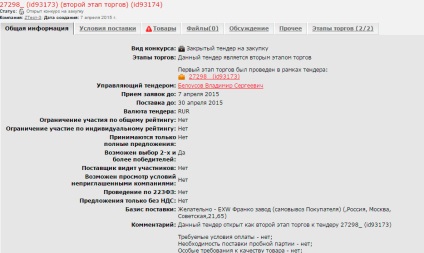
A verseny feltételeit kinyomtathatja, ehhez menjen az "Általános információ" fülre -> Nyomtatás (az oldal alján):
Ha nincs csatlakoztatott nyomtató, használhatja a nyomtatást a fájlba, a rendszer a létrehozott dokumentumot pdf fájlként mentheti. Ehhez menjen a böngészőjébe a Fájl -> Nyomtatás -> Nyomtatás fájlba:
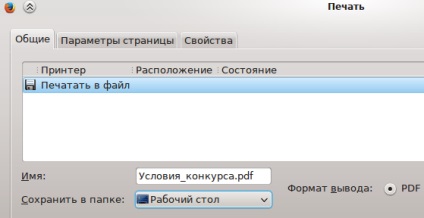
3. A teljesítéshez szükséges információk.
Ha a szervező bizonyos információkat töltött be, akkor ezen a fülön megjelenik egy piros háromszög, amely felkiáltójellel rendelkezik.
Ez a jel a "Szállítói űrlap", "Szállítási feltételek", "Áruk" lapon található. A "Termékek" lapon a megjelölés megjelenik az előző lapok kitöltése után. A fülek kitöltésének sorrendje:
1) "szállítási feltételek"
2) "A beszállító kérdőívje"
3. "Áruk"
FONTOS! Mindaddig, amíg a piros felkiáltójelekkel ellátott lapok be vannak töltve, a versenyre nem lehet ajánlatot benyújtani.
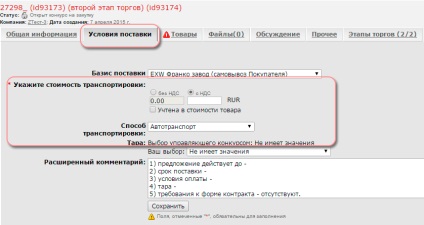
5. A szállító formája.
Ha ez a verseny a Szállító kérdőívére vonatkozó formanyomtatvány kitöltését teszi szükségessé, akkor töltse ki a szükséges mezőket a "Szállító formája" lapon. A megfelelő mezőkben adja meg beleegyezését (nem ért egyet) a szervező követelményeivel (ha nem ért egyet, írja le a feltételeket). A szervező követelményei és számuk a versenytől függően eltérhet a fent említettektől. Mentse el.
6. Ajánlati ajánlat.
Kattintson a "Termékek" fülre.
Jelölje meg az "Ajánlat 1 egységre" oszlopban szereplő tétel költségét. (ÁFA nélkül vagy ÁFA nélkül). Az elem költségét mérési egységenként jelöljük (ha a költség tizedesjegyekkel, használja a pontot. "" A vessző helyett ",").
A jobb felső sarokban az ÁFA-kulcs alapértelmezés szerint szerepel. Ha HÉA nélkül dolgozol, akkor módosítsa az ajánlatot 0-ra.
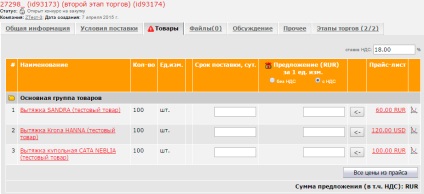
Verseny a fix ÁFA-val:
Ha a szervező bizonyos HÉA-kulcsot rögzít, akkor minden résztvevő láthatja ezt a beállítást a versenyfülön Általános információk:
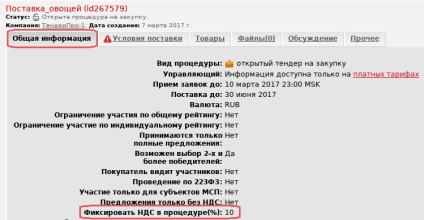
A pályázatokat csak rögzített áfakulcs alapján nyújtják be. A résztvevők nem módosíthatják az áfa mezőt:
- Ha a verseny a "Szállítók a legjobb árat" választja. majd a "Legjobb ár" (ÁFA nélkül) oszlopban minden egyes árucikkre vonatkozóan nyomon követheti a pályázatban szereplő legjobb árat;
- Ha a verseny tartalmazza a "Szállítók lásd az ajánlatuk értékelését" beállítást. A részvétel után minden egyes pályázati tételhez meg fogja jeleníteni az ajánlattételi helyét a többi résztvevővel kapcsolatban.
- Ha a verseny "Színes kijelzés a résztvevőkre" van beállítva. ez segít meghatározni javaslatának helyzetét a többi résztvevővel összehasonlítva.
7. Az ajánlat mentése.
Miután létrehozta a versenyre vonatkozó javaslatot, kattintson a "Változtatások alkalmazása" gombra a versenyoldal jobb alsó sarkában.
Ha a mentés sikeres volt, a rendszer "Javaslat elfogadva" üzenetet jelenít meg.
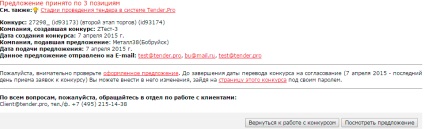
A linkre kattintva ellenőrizheti ajánlatát.
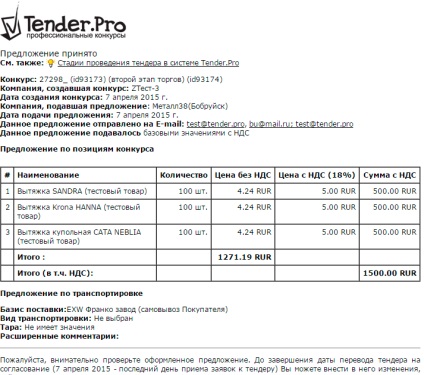
8. Az ajánlat törlése.
Ha úgy dönt, hogy nem vesz részt a pályázatban - nyomja meg az oldal bal alsó sarkában található "Ajánlatkérés törlése" gombot (a "Termékek" lap tábla alatt). A pályázati felhívás megszüntetése csak a "nyitott" pályázati szakaszban lehetséges.
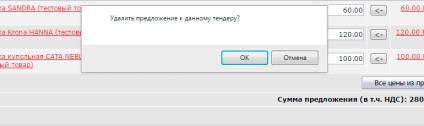
9. Postai megerősítések.
Minden alkalommal, amikor megnyomja a „Mentés” kialakulását a résztvevő a pályázati ajánlat automatikusan értesítést küldött e-mail tárgya: „A javaslat” cégnév „hogy a pályázat” címmel az ajánlatot. " Ez lehetővé teszi, hogy kettős ellenőrzés létrehozott javaslatot annak érdekében, hogy elkerüljék a hibákat és pontatlanságokat.

10. Fájlok hozzáadása.
A szállítónak lehetősége van további versenyfájl csatolására (pályázat, becslés, engedély, tanúsítvány stb.), Ehhez be kell írnia a "Fájlok" verseny lapját -> "Új fájl hozzáadása".
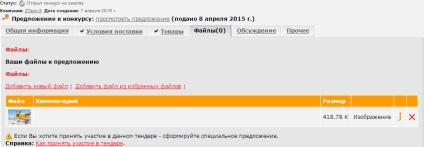
FONTOS! Ha engedélyezi a Feltételek felkérése lehetőséget a Fájl csatolásához a versenybe, a rendszer nem engedélyezi az ajánlattevőnek, hogy benyújtson javaslatot, ha legalább egy fájl nincs csatolva a Fájlok lapon.
11. Árjegyzék.
A TenderPro rendszer árlistájának frissítésének kényelmével hozzáadhat elemeket a versenyből az árlistájába.

Az "Ár" gomb megnyomásával megadhatja és mentheti az elem árát. Lásd még: Résztvevõ: szükséges-e a pályázatban való részvételre vonatkozó árlista közzététele?
Ha a helyzet már a listaár - az Ön kényelmét, akkor a kulcs átadása árak az árlistában vagy kattintson a „Az összes árak az árlista”, majd módosítsa az árat a különleges ajánlat, ha szükséges.
Ha már ajánlatot tett ajánlattételi pozíció nélkül az árlistában - ezt a pozíciót később a benyújtott ajánlat megerősítési oldalán is megadhatja:
12. Különleges ajánlatok letöltése az xls-fájlból
Figyelem! Ezt az opciót a versenyt szervező társaságban és a verseny résztvevőjében is össze kell kötni. Az opció csatlakoztatásához lépjen kapcsolatba a cég regisztrációs fiókjának rendszergazdájával. Az opció kényelmes a nagyszámú pozícióval rendelkező ajánlatok esetében.
Csatlakozás: rendszergazda iroda → Beállítások → Versenyfelügyelet → Opciók minden ajánlat esetén → Az ajánlat letöltése a fájlból elérhető (tick) → Mentés.
- A "Termékek" lapon töltse le a fájlt a pályázati tételekkel;
- nyissa meg az eredményül kapott xls fájlt a Microsoft Office Excel programban;
- egy különleges ajánlat - az L oszlopban "ár" egy nyitott Excel táblázat, adja meg a költségek az elemek
FONTOS! :
- ha a letöltött fájlsablonban a B3 cellában (az alapértelmezett érték = 0) azt jelenti, hogy a fájlban szereplő árak HÉA nélkül szerepelnek;
- ha a letöltött fájlsablonban a B3 cellában (a HÉA értéke manuálisan 1-re módosítható), akkor az aktuális árat a HÉA-val kell beírni (a hozzáadottérték-adót a versenyből kell átvinni):
- mentse el a fájlt;
- A létrehozott javaslat letöltéséhez a "Termékek" lapon található versenyen kattintson a "Tallózás" - "Fájl letöltése" pontra;
- A javaslat mentéséhez kattintson a "Módosítások alkalmazása" gombra - a jobb alsó sarokban.
13. A személyes számla állapota.
A pályázatokban való részvétel csak azoknak a felhasználóknak lehetséges, akik a rendszerben végzett munkát fizették (lásd Tarifák). A "Számla és fizetés" szakaszban ellenőrizheti cégének fiókjának állapotát.